如何用EXCEL的条件格式制作甘特图
1、如下,一个项目提供了行动内容及日期。
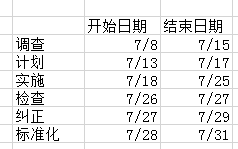
2、计算出持续天数,见下图:

3、表头按最早开始日期和最晚结束日期设置日期,见下图:

4、在两个活动之间插入一行空行,缩小行高,增加可视性,见下图:

5、选中一个单元格,点“开始”->“条件格式”->“突出显示单元格规则”->“其他规则”,见下图:

6、在弹出窗口中,选择“使用公式确定要设置格式的单元格”,设置公式为当前表头日期大于等于开始日期,小于等于结束日期,注意用$锁定行或列的位置,否则,后面使用格式刷会出错,本例设置的公式为“=and(F$3>=$C5,F$3<=D$5)”,在“格式”里选择填充为橙色,见下图:

7、用格式刷将其格式复制到其它单元格,见下图:

8、查看持续日期与图形显示不一致,原因是持续日期计算的是间隔日期,对其修正,并调整单元格的边框,最后结果见下图:

声明:本网站引用、摘录或转载内容仅供网站访问者交流或参考,不代表本站立场,如存在版权或非法内容,请联系站长删除,联系邮箱:site.kefu@qq.com。
阅读量:155
阅读量:30
阅读量:180
阅读量:82
阅读量:191